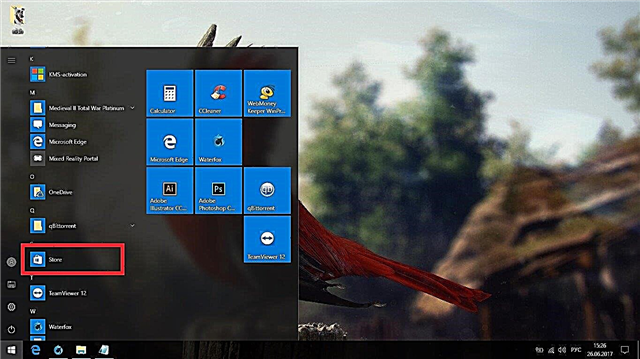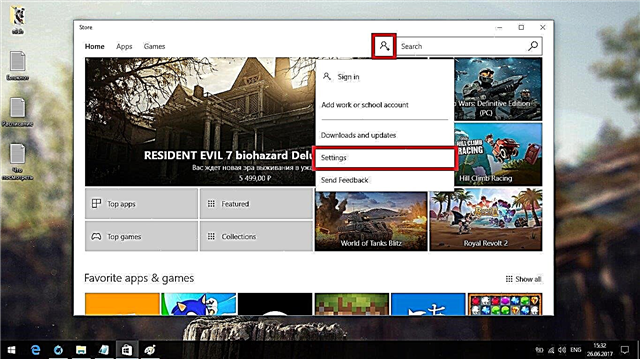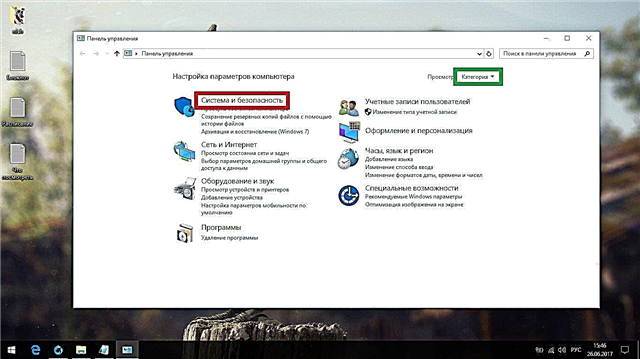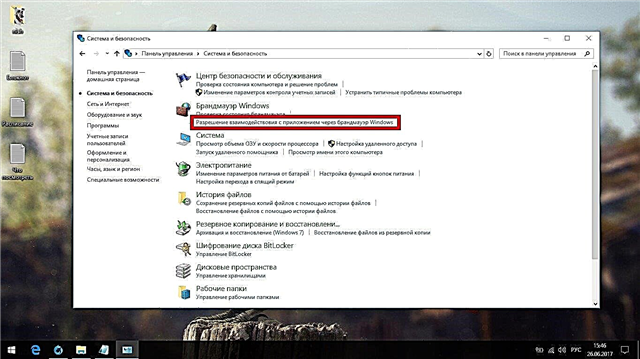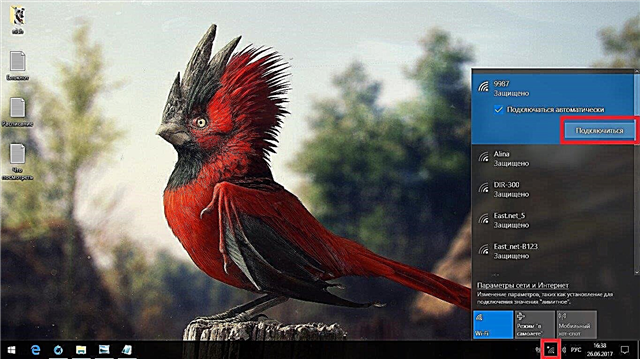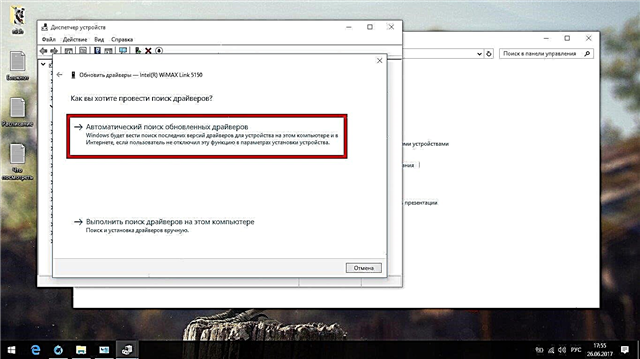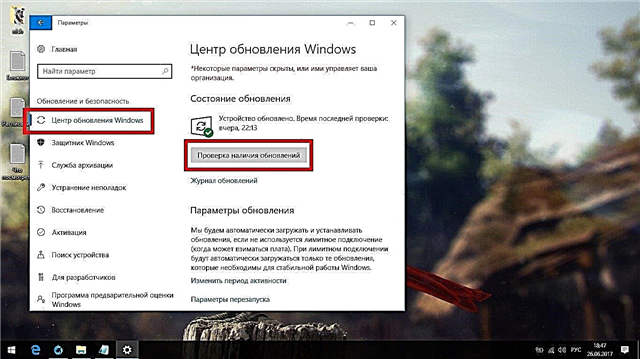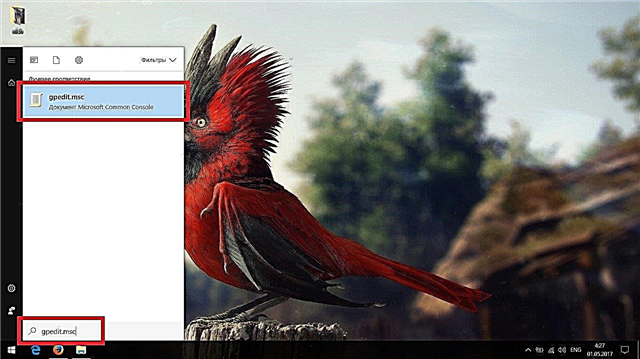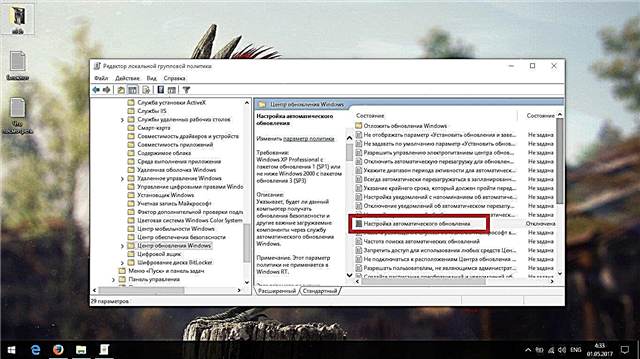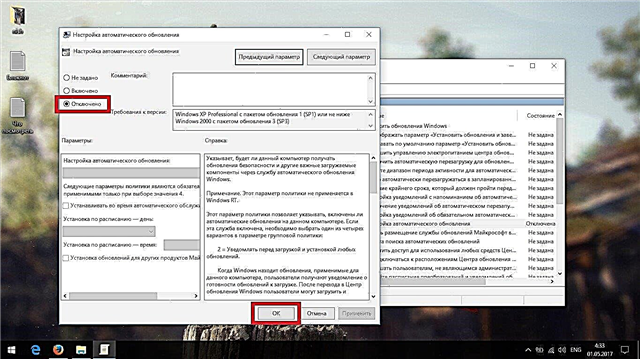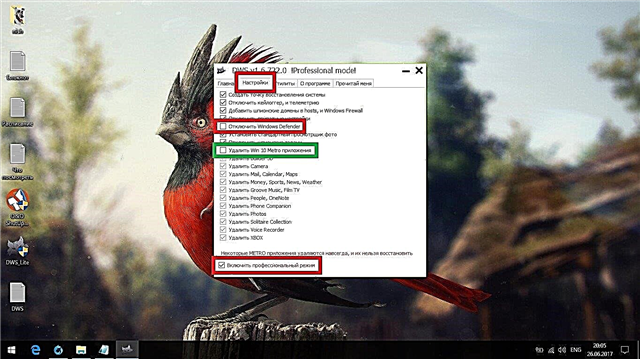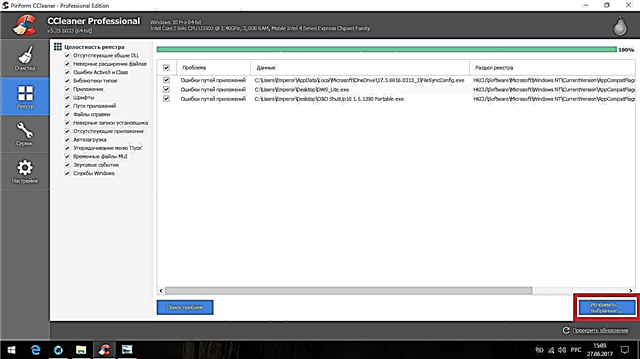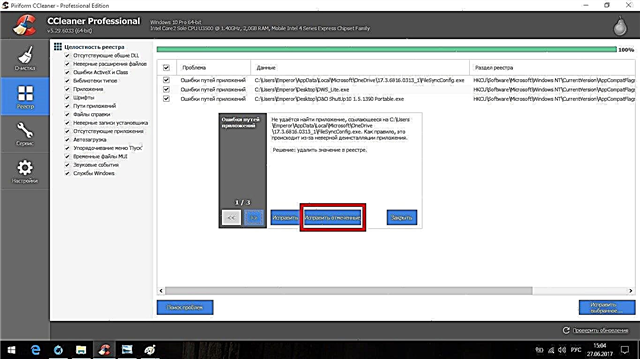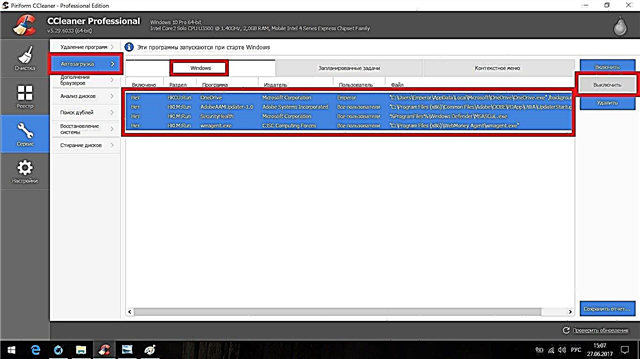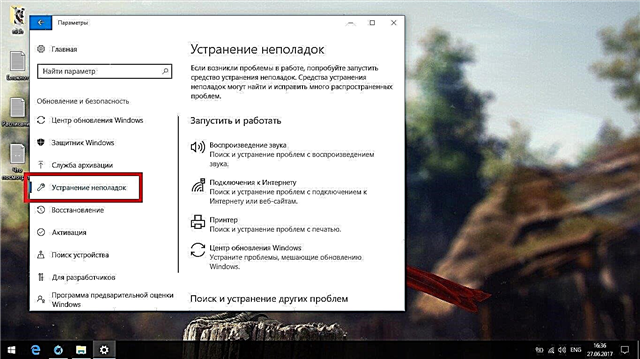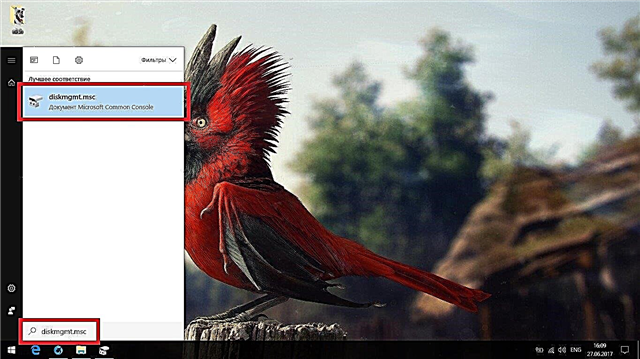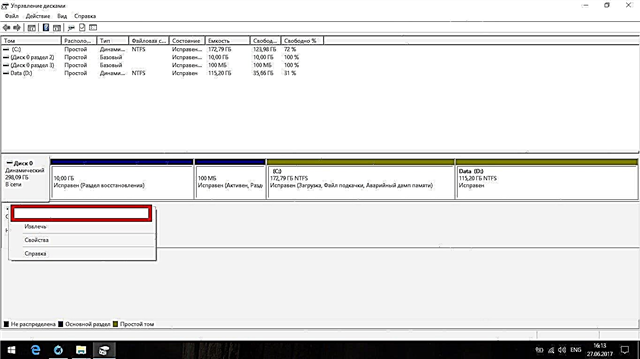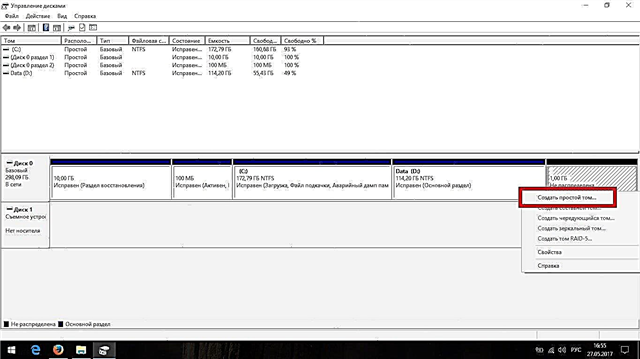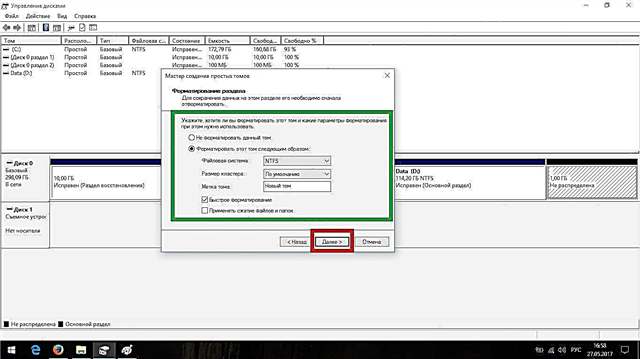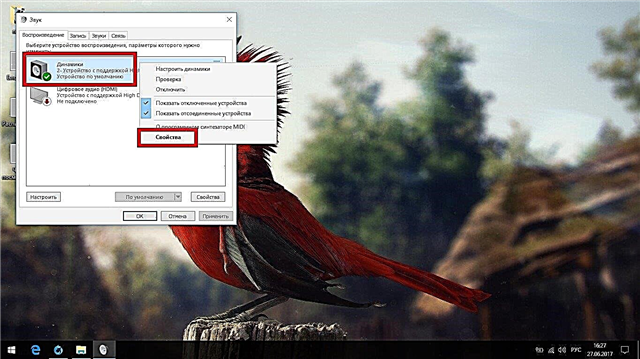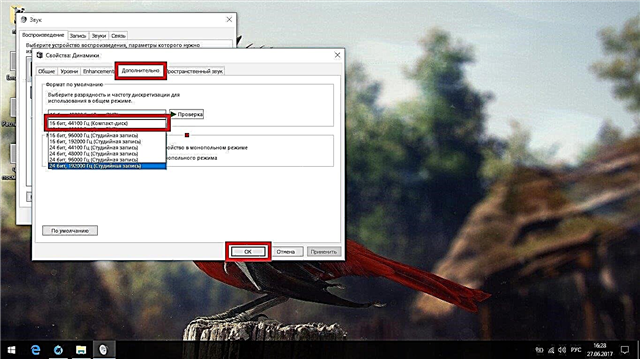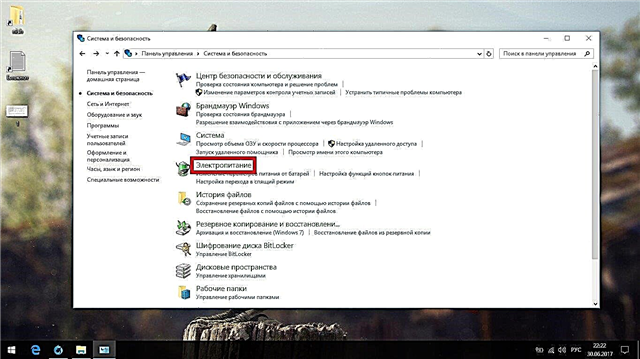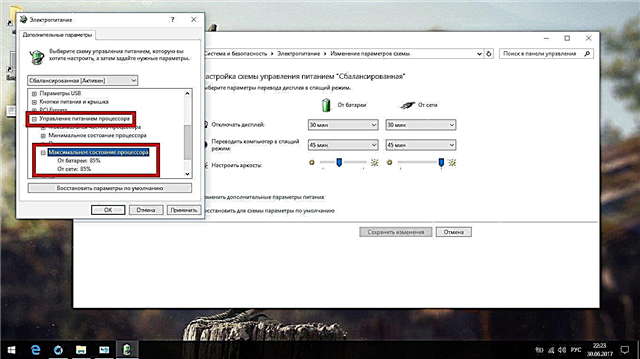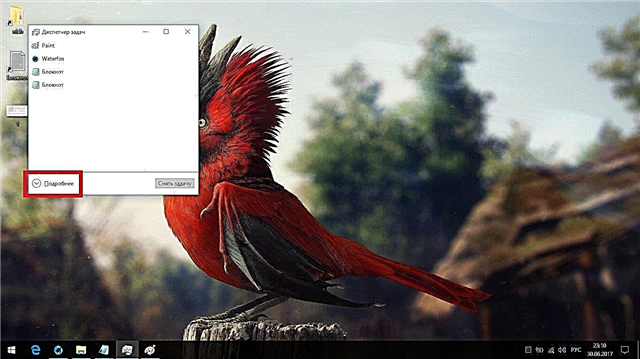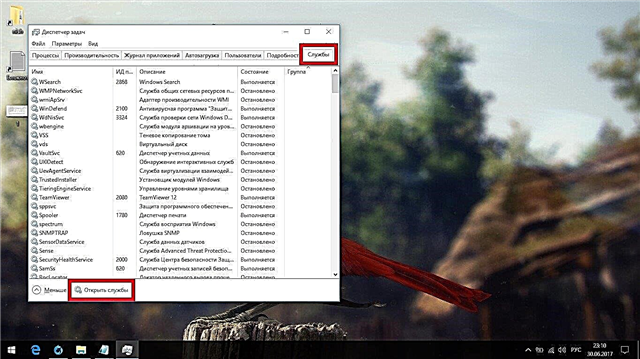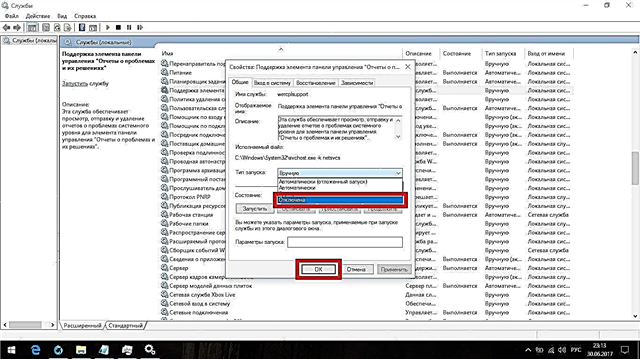Mfumo wa uendeshaji wa Windows 10 unajaribu kufanya kila kitu yenyewe: kutoka kwa kufunga madereva hadi kufikia matumizi. Inabadilika kuwa hii ni nzuri kwake, lakini ukiacha michakato yote muhimu kwa dhamiri ya mfumo wa uendeshaji, hivi karibuni utapata rundo la huduma na huduma ambazo zitazindua mara kwa mara, kujisasisha na kula rasilimali zote za kompyuta yako. Ikiwa unataka kusanidi Windows 10 ili kompyuta yako haifai kushiriki utendaji na huduma zisizoeleweka, wakati ukiacha vitu vyote muhimu ambavyo mfumo unaweza kukupa, itabidi uchanganye ufungaji wa moja kwa moja na mwongozo. Hii sio rahisi sana kufanya, kwa sababu Windows 10 kivitendo haivumilii kuingiliwa kwa michakato yake, lakini ukifuata maagizo yote hapa chini haswa, hautakuwa na shida na usanidi. Na ikiwa utakutana na makosa kadhaa yanayowezekana yanayohusiana na kusanikisha na kusanidi mfumo, tutakusaidia kuziondoa kabisa.
Yaliyomo
- Kwa nini usanidi Windows 10 kwa mikono
- Mipangilio ambayo inahitaji kufanywa baada ya kusanidi OS
- Hifadhi uanzishaji na kizuizi
- Mfumo wa kushughulikia kiotomatiki
- Kufunga Madereva kukosa
- Video: jinsi ya kufunga dereva kwa man Windows kwenye Windows 10
- Sasisha mfumo
- Utendaji wa kiwango cha juu
- Zima visasisho vya kiotomatiki
- Kikomo cha huduma ya jumla
- Vizuizi vikali vya huduma
- Ufungaji wa programu
- Takataka, Usajili na Ccleaner
- Kupona kwa grub
- Video: Njia 4 za Kurejesha Grub
- Shida zinazowezekana na suluhisho
- Njia ya jumla (kutatua shida nyingi)
- Dereva ngumu imeenda
- Shida za sauti
- Screen ya bluu
- Screen nyeusi
- Kompyuta hupunguza au huumiza
- Uchaguzi wa OS ulionekana
- Vipimo vya skrini
- Hakuna muunganisho wa wavuti, azimio la mfuatiliaji limebadilika au mfumo hauoni kadi ya video
- Shida za betri
- Wakati wa kusasisha kwa Windows 10, Kaspersky au programu nyingine ilifutwa
Kwa nini usanidi Windows 10 kwa mikono
Mojawapo ya funguo kuu ya Windows 10 ni automatisering kamili ya kila kitu unachoweza, pamoja na tuning na kuongeza mfumo wa uendeshaji yenyewe. Toleo bora la kuandaa Windows 10 kwa matumizi, kama Microsoft inavyoona, ni rahisi sana:
- Unaisanidi Windows 10.
- Mfumo unaanza, unapakua madereva yote na unasasisha yenyewe, unasanidi yenyewe na kuanza tena.
- Windows 10 iko tayari kwenda.
Kimsingi, mpango huu unafanya kazi vizuri, angalau katika hali nyingi. Na ikiwa unayo kompyuta nzuri na hausikii usumbufu wowote baada ya kusanidi kiotomati Windows 10, unaweza kuiacha kama ilivyo.
Sasa, wacha tuorodheshe ubaya wa usanidi otomatiki:
- Microsoft ina mipango mingi ya chini na michezo ambayo inahitaji kupandishwa kwa njia fulani - zingine zitasanikishwa kiotomatiki kwenye kompyuta yako;
- Microsoft inataka ulipe au utazame matangazo, lakini bora mara moja;
- usanidi kiotomati wa Windows 10 haizingatii vifaa vya zamani na dhaifu;
- Windows 10 ndiyo mfumo wa upelelezi zaidi katika historia, na inakusanya habari kutoka kwa rasilimali ya kompyuta yako;
- idadi kubwa ya huduma za sekondari zinazoendesha nyuma na kula RAM;
- Sasisho za mfumo otomatiki ambazo zinaweza kuchukua mshangao;
- sasisho za programu, visasisho vya huduma na kusasisha kila kitu ili kula rasilimali nyingi na trafiki iwezekanavyo;
- sio kila kitu hufanya kazi kikamilifu na kushindwa kunawezekana, na mfumo hautadhihirisha.
Kwa kusema, bila usanidi wa mwongozo, kompyuta itatumiwa sio wewe tu, bali pia na huduma zisizohitajika kabisa ambazo zinafaa kabisa ufafanuzi wa virusi.
Wakati huo huo, Windows 10 ni mfumo mzuri wa kushangaza na mzuri sana ambao hufanya vizuri sana katika hali moja kwa moja. Ikiwa unataka kukata taka zote zilizowekwa na uhifadhi nzuri yote ambayo Windows 10 inaweza kukupa, bila kugeuza mfumo huo njiani kuingia kwenye logi, italazimika kutumia muda kidogo na kufanya mwongozo wa mwongozo. Itakuchukua masaa mawili, lakini ukiwa kutoka kwa utapata mfumo bora wa wote unaopatikana, pia bure.
Mipangilio ambayo inahitaji kufanywa baada ya kusanidi OS
Kama ilivyoelezwa hapo juu, kusanidi Windows 10 ni wakati mwingi na itachukua muda mrefu zaidi kuliko na toleo zilizopita. Kazi kuu itakuwa kupunguza kikomo cha junk ya kubeba, wakati kuruhusu kila kitu kingine kusanikishwa, na kisha kuifuta na kulemaza kila kitu ambacho hakiwezi kuzuiwa.
Mlolongo wa vitu ni muhimu sana, jaribu usisumbue agizo na uanze tena kompyuta baada ya kila hatua.
Hifadhi uanzishaji na kizuizi
Kazi kuu ya hatua hii ni kudhibiti duka kupitia firewall, uanzishaji wa Windows unaweza kufanywa mwishoni mwa usanidi, lakini ni bora sasa.
Ikiwa kompyuta yako tayari imeunganishwa kwenye mtandao, punguza kukatwa mapema.
Baada ya kuunganishwa kwenye mtandao, upakuaji wa dereva, sasisho na programu nyingi zitaanza. Wacha tuzuie programu zisizohitajika kupakia.
- Fungua menyu ya Mwanzo, pata Hifadhi pale na uiendesha.
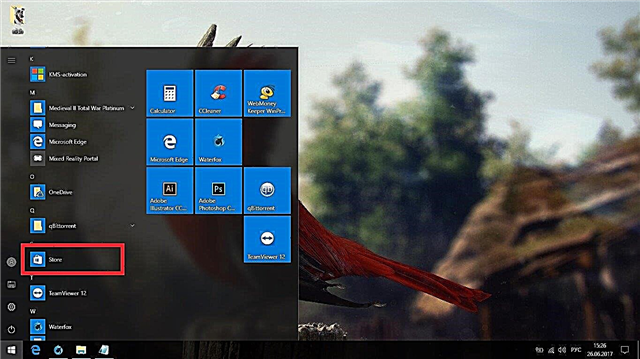
Fungua menyu ya Mwanzo, pata Hifadhi pale na uiendesha
- Bonyeza kitufe na picha ya wasifu juu ya dirisha linalofungua na uchague "Mipangilio".
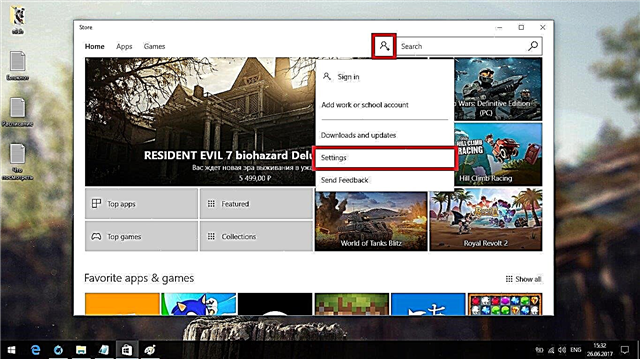
Bonyeza kitufe na picha ya wasifu juu ya dirisha linalofungua na uchague "Mipangilio"
- Ondoa kisanduku kwa visasisho vya programu otomatiki.

Ondoa kisanduku kwa visasisho vya programu otomatiki
- Sasa pata jopo la kudhibiti kupitia utaftaji na uifungue.

Tafuta jopo la kudhibiti kupitia utaftaji na uifungue
- Nenda kwenye mfumo na kitengo cha usalama.
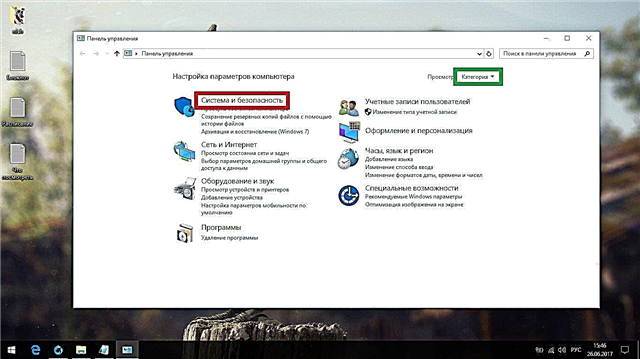
Nenda kwa mfumo na usalama
- Fungua "Ruhusu mwingiliano wa programu kupitia Windows Firewall."
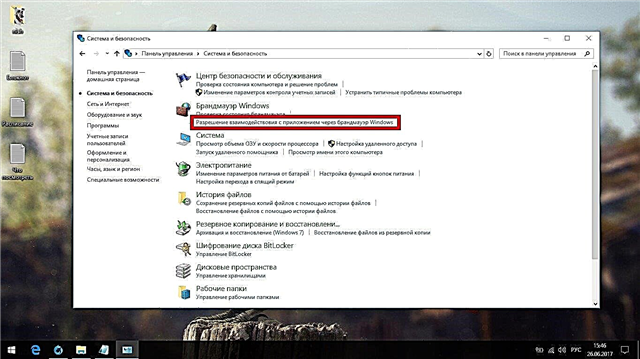
Fungua "Ruhusu mwingiliano wa Programu kupitia Windows Firewall"
- Bonyeza "Badilisha mipangilio", pata "Duka" kwenye orodha na uinyime alama zote. Baada ya kudhibitisha mabadiliko.

Bonyeza "Badilisha mipangilio", pata "Duka" kwenye orodha na uinyime alama zote
- Sasa ni kuhitajika kuamsha Windows. Ni bora kutumia activator ya KMS. Ikiwa haujamtayarisha mwanzishaji mapema, pakua ni upakue kutoka kwa kifaa kingine, kwani inashauriwa kufanya unganisho la kwanza la mtandao na Windows 10 tayari imewashwa.

Ili kuamsha Windows 10, ni bora kutumia activator ya KMS.
- Anzisha tena kompyuta.

Anzisha tena kompyuta yako
Mfumo wa kushughulikia kiotomatiki
Sasa inafaa kuacha Windows ijiandae. Hii ndio nukta muhimu ambayo mtandao huwasha.
- Katika hatua ya awali, tulipunguza duka la Microsoft, lakini kwa matoleo kadhaa ya Windows 10 hii inaweza kusaidia (kesi nadra sana). Zindua duka tena, bonyeza kitufe cha mtumiaji na ufungue "Upakuaji na Sasisho".

Zindua duka tena, bonyeza kitufe cha mtumiaji na ufungue "Upakuaji na Sasisho"
- Buruta kidirisha chini ili isiisumbue. Katika awamu yote ya sasa, mara kwa mara angalia kwenye duka la duka. Ikiwa icon ya kupakua itaonekana (imewekwa alama ya kijani kwenye skrini), bonyeza "Wacha Wote" na pitia misalaba kwenye programu zote kutoka kwa foleni ya kupakua. Maombi muhimu na sasisho muhimu hazipo hapa.

Ikiwa icon ya kupakua (iliyowekwa alama ya kijani) itaonekana, bonyeza "Wacha Zote" na uvuke misalaba kwenye matumizi yote kwenye foleni ya kupakua.
- Sasa ni kuhitajika sana kuunganisha vifaa vyote kwenye kompyuta yako: printa, starehe, na kadhalika. Ikiwa unatumia skrini kadhaa, unganisha kila kitu, bonyeza kitufe cha "Win + P" na uchague modi ya "Panua" (hii ndio, ibadilishe baada ya kuanza upya).

Ikiwa unatumia skrini kadhaa, unganisha zote, bonyeza kitufe cha "Win + P" na uchague mode "Panua"
- Ni wakati wa kuungana na wavuti. Windows 10 inapaswa kufanya hivyo bila madereva, lakini ikiwa una shida, sasisha dereva kwa kadi ya mtandao au moduli ya Wi-Fi (pakua tu kutoka kwa wavuti ya watengenezaji). Zaidi juu ya ufungaji wa dereva mwongozo imeelezewa katika hatua inayofuata. Sasa unahitaji tu kuunganisha mtandao.
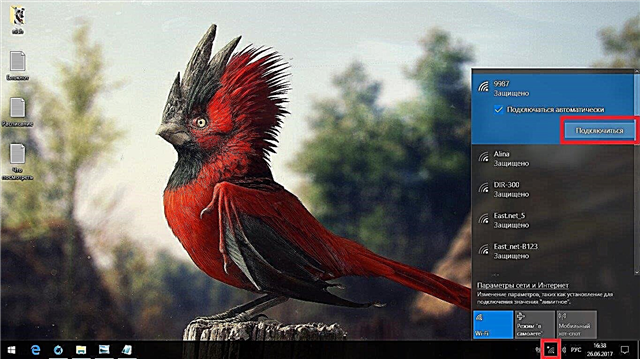
Windows 10 inapaswa kuona mtandao bila madereva, lakini ikiwa una shida, sasisha dereva kwa kadi ya mtandao au moduli ya Wi-Fi
- Sasa upakuaji wa misa, ufungaji na optimization zitaanza. Usijaribu kufanya chochote na kompyuta: mfumo unahitaji rasilimali zote zinazowezekana. Windows haitakuarifu mwisho wa mchakato - lazima utafikiria mwenyewe. Mwongozo wako utakuwa wakati unasanidi dereva kwa kadi ya video: azimio sahihi la skrini litawekwa. Baada ya hapo, subiri dakika nyingine 30 na uanze tena kompyuta. Ikiwa azimio halibadilika hata baada ya saa na nusu au mfumo yenyewe unafahamisha kukamilika, anza tena kompyuta.
Kufunga Madereva kukosa
Kama ilivyoelezwa hapo juu, utengenezaji wa Windows 10 unaweza kushindwa, ambayo ni kweli hasa katika kesi ya kusanikisha madereva kwenye vifaa vya zamani, ambavyo havijazingatiwa. Hata ikiwa inaonekana kwako kuwa madereva wote wamepangwa, ni bora kujiangalia mwenyewe.
- Fungua jopo la kudhibiti na upanuze kitengo cha "Vifaa na Sauti".

Fungua jopo la kudhibiti na upanuze kikundi "Vifaa na Sauti"
- Nenda kwa "Kidhibiti cha Kifaa".

Nenda kwa "Kidhibiti cha Kifaa"
- Sasa unahitaji kupata vifaa vyote vilivyo na pembetatu ya njano kwenye ikoni, zitaonekana mara moja. Ikiwa hii imepatikana, bonyeza kulia juu yake na uchague "Sasisha Dereva."

Unahitaji kupata vifaa vyote na pembetatu ya njano kwenye ikoni na usasishe madereva yao
- Chagua utaftaji otomatiki. Basi mfumo utakuambia kila kitu.
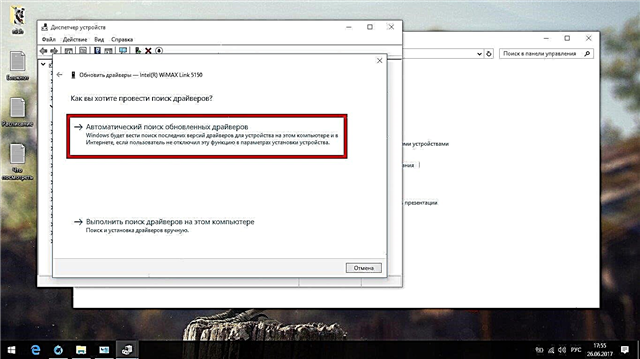
Chagua utaftaji otomatiki, basi mfumo utakuambia kila kitu
- Ikiwa hiyo haisaidii, ambayo inawezekana sana, bonyeza mara moja kwenye kifaa tena na uende kwa mali yake.

Bonyeza kulia kwenye kifaa na uende kwa mali yake
- Kichupo Kikuu kitakuwa na habari yote ambayo mfumo unaweza kujifunza juu ya vifaa hivi. Kwa msingi wa data hii, unahitaji kupata kwenye wavuti, pakua na usanidi dereva kukosa mwenyewe. Ikiwa mtengenezaji ameonyeshwa, kwanza nenda kwenye wavuti yake na uangalie hapo. Madereva wanapaswa kupakuliwa kutoka kwa tovuti rasmi tu.

Kwa msingi wa data inayofungua, unahitaji kupata kwenye wavuti, pakua na usanidi dereva kukosa mwenyewe
Ikiwa una shida yoyote ya kufunga madereva, fuata kiunga hapa chini na kifungu kwenye mada hii au angalia video fupi ya jinsi ya kufunga madereva.
Unganisha na kifungu kuhusu kufunga madereva kwenye Windows 10
Video: jinsi ya kufunga dereva kwa man Windows kwenye Windows 10
Sasisha mfumo
Kuna tofauti nyingi za Windows 10, iliyoundwa na vifaa tofauti na kina kidogo, lakini wakati wa usanidi, toleo la mfumo wa zima imewekwa ili kupunguza ukubwa wa picha. Windows 10 ina kituo cha kusasisha ambacho husasisha mfumo kwa toleo la sasa na hubadilisha utofauti wa Windows kwa ile inayolingana zaidi. Kusasisha toleo haifurahishi sisi: mabadiliko ni madogo, haionekani kabisa na sio muhimu kila wakati. Lakini optimization ni muhimu sana.
Kama ilivyo katika uzinduzi wa pili, hatua hii inaweza kuchukua muda mwingi.
- Fungua menyu ya Mwanzo na uende kwa Mipangilio.

Fungua menyu ya Mwanzo na uende kwa Mipangilio
- Chagua sehemu ya Usasishaji na Usalama.

Chagua sehemu ya Usasishaji na Usalama.
- Bonyeza "Angalia Sasisho", subiri muda mwingi na uanze tena kompyuta yako ikiwa imekwisha.
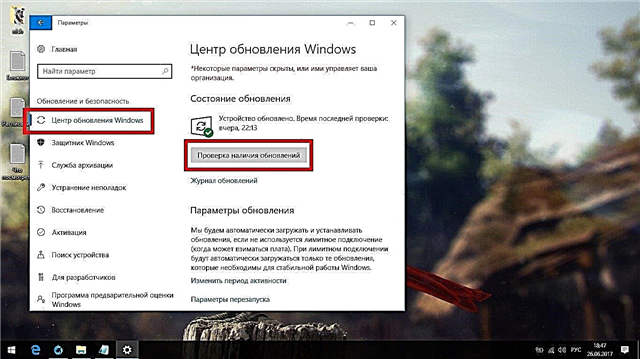
Bonyeza "Angalia Sasisho", subiri muda mwingi na uanze tena kompyuta yako ikiwa imekwisha
Ikiwa hakuna chochote kilichopatikana, basi mfumo huo tayari umeweza kujisasisha yenyewe.
Utendaji wa kiwango cha juu
Usanidi wa kiotomatiki wa Windows 10 tayari umekwisha, na sasa ni wakati wa kusafisha kila kitu kisichohitajika ili huduma zilizojengwa zisiweze kukusumbua tena, na mfumo unaweza kufanya kazi kwa kiwango kamili na sio kushiriki rasilimali za kompyuta na michakato ya vimelea.
Zima visasisho vya kiotomatiki
Anza kwa kulemaza visasisho vya mfumo. Sasisho za Windows 10 hutoka mara nyingi sana na hazina chochote muhimu kwa watumiaji wa kawaida. Lakini basi wanaweza kuanza kwa kujitegemea wakati unaofaa sana, ambayo inaweka shinikizo kwenye utendaji wa kompyuta yako. Na baada ya kutaka kuanza upya haraka, utalazimika kungojea nusu saa hadi sasisho zikakubaliwa.
Bado unaweza kusasisha mfumo, kama ilivyoelezewa katika hatua iliyopita, sasa tu utadhibiti mchakato huu.
- Kupitia utaftaji, nenda kwa "gpedit.msc".
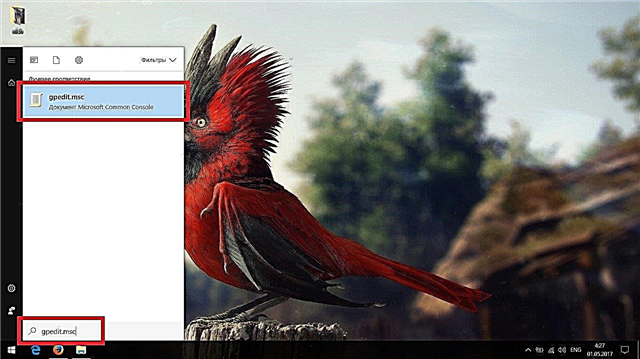
Kupitia utafta nenda kwa "gpedit.msc"
- Fuata njia "Usanidi wa Kompyuta / Kiwango cha Tawala / Vipengele vya Windows" na ubonyeze kwenye "Sasisha ya Windows".

Fuata njia "Usanidi wa Kompyuta / Kiwango cha Tawala / Vipengele vya Windows" na ubonyeze kwenye "Sasisha ya Windows"
- Fungua "Sanidi sasisho otomatiki."
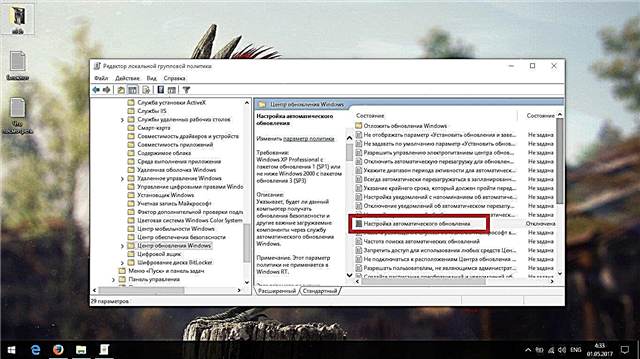
Fungua "Sanidi sasisho za Moja kwa Moja"
- Angalia "Lemaza" na uthibitishe mabadiliko. Huna haja ya kuunda upya bado.
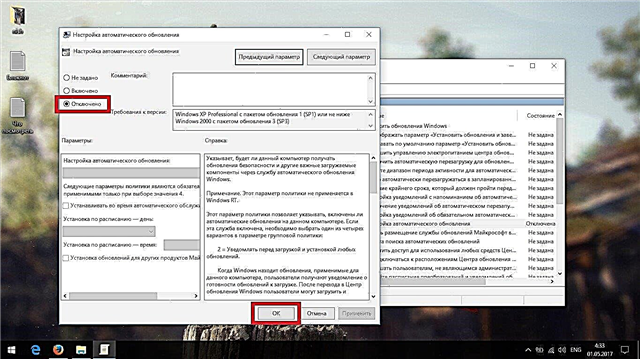
Angalia "Lemaza" na uthibitishe mabadiliko.
Kikomo cha huduma ya jumla
Kama unavyojua, Windows 10 inawapeleleza watumiaji wake. Lakini hauitaji kuwa na wasiwasi juu ya data yako ya kibinafsi: hawajali Microsoft. Unahitaji kuwa na wasiwasi juu ya rasilimali za kompyuta yako ambazo zinatumika kwenye uchongamano huu.
Ili usipoteze wakati kuchimba pembe za mfumo wako, tutatumia mpango wa Uporaji wa Windows, ambao hautalinda tu kompyuta yako kutokana na uchomaji, lakini pia uondoe vitisho vyote vinavyohusiana na utendaji wa kompyuta yako.
- Pakua Uangamizaji wa Windows kwenye Wavuti na uiendeshe (mpango huu ni bure). Usikimbilie kubonyeza kitufe kikubwa. Nenda kwenye kichupo cha "Mazingira", Wezesha hali ya kitaalam na usicheke "Lemaza Windows Defender". Kwa hiari, unaweza kuondoa programu za metro - hizi ni mipango ya uchunguzi wa Microsoft ambayo ni muhimu katika nadharia lakini haijatumika kamwe katika mazoezi. Programu zingine za metro haziwezi kurudishwa.
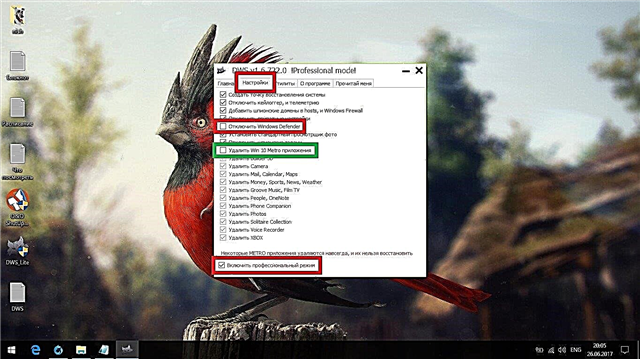
Nenda kwenye kichupo cha Mipangilio na ughairi kuzima antivirus iliyojengwa
- Rudi kwenye tabo kuu na ubonyeze kwenye kifungo kubwa. Mwishowe wa mchakato, hakikisha kuanza tena kompyuta, hata ikiwa unapanga kutumia ShutUp10 ilivyoelezwa hapo chini.

Rudi kwenye tabo kuu na ubonyeze kwenye kifungo kubwa
Vizuizi vikali vya huduma
Kuharibu Windows 10 kunaua michakato mibaya tu, lakini mengi bado hayajakamilika. Ikiwa umedhamiria kuwa na kuzaa, unaweza kufanya kusafisha huduma kwa kutumia ShutUp10.
Pakua ShutUp10 kwenye mtandao na uiendeshe (hii ni programu ya bure). Kwa kubonyeza moja ya vitu (kwenye maandishi), utapokea maelezo ya kina ya huduma hiyo. Kisha uchague wewe. Kijani - kitalemazwa, nyekundu - itabaki. Unapoweka alama kila kitu unachotaka, funga programu na uanze tena kompyuta.

Unapoweka alama kila kitu unachotaka, funga programu na uanze tena kompyuta
- Ikiwa wewe ni mvivu mno kuchagua, panua chaguzi hizo na uchague "Tuma mipangilio yote inayopendekezwa na sehemu." Hakutakuwa na athari mbaya, na mabadiliko yote yanaweza kuzungushwa nyuma.

Ikiwa wewe ni mvivu mno kuchagua, panua chaguzi na uchague "Tuma mipangilio yote inayopendekezwa na sehemu"
Ufungaji wa programu
Windows 10 iko karibu kufanya kazi, inabaki tu kusafisha takataka zilizobaki na kuponya makosa ya usajili. Unaweza kufanya hivi sasa, lakini bora baada ya kusanikisha kila kitu unachohitaji, kama makosa na takataka mpya zinaweza kuonekana.
Ingiza programu na michezo, sanidi kivinjari chako na ufanye kile unachozoea.Kuhusu programu inayohitajika, Windows 10 ina mahitaji sawa na matoleo ya awali, isipokuwa chache.
Hapa kuna programu ambazo tayari zimeingia na hauitaji kuzishughulikia:
- jalada;
- emulator ya picha;
- DirectX au sasisho zake;
- antivirus (ikiwa hauko vizuri kwenye mtandao, ni bora kupuuza ushauri wetu na bado uweka antivirus ya mtu wa tatu).
Ikiwa una shaka seti ya programu muhimu, hapa kuna orodha kamili ya programu ambazo unaweza kuhitaji katika siku zijazo:
- kivinjari cha mtu wa tatu (bora Google Chrome au Mozilla Firefox);
- Ofisi ya Microsoft (Neno, Excel na PowerPoint);
- Adobe Acrobat
- wachezaji wa muziki na video (tunapendekeza AIMP ya muziki na KMPlayer ya video);
- GIF Viever au mpango mwingine wa tatu wa kutazama faili za gif;
- Skype
- Mvuke
- Ccleaner (itaandikwa hapa chini);
- mtafsiri (k.m. PROMT);
- antivirus (kuiweka kwenye Windows 10 sio muhimu sana, lakini hii ni suala lenye utata - ikiwa unaamua, tunapendekeza Avast).
Mwishowe, usisahau kuanza tena kompyuta.
Takataka, Usajili na Ccleaner
Baada ya kusanidi programu na visasisho, idadi nzuri ya makosa ya Usajili na faili za muda mfupi, ambazo pia huitwa faili za Junk, zinapaswa kujilimbikiza kwenye kompyuta yako.
- Pakua, sasisha na uendeshe Ccleaner. Kwenye kichupo cha "Kusafisha" kwenye sehemu ya Windows, angalia vitu vyote isipokuwa "Nywila za Mtandao", "Njia za mkato kwenye menyu ya Mwanzo", "Njia za mkato kwa desktop" na kikundi kizima cha "Nyingine". Ikiwa umesanidi MIcrosoft Edge na upanga kuitumia, usiweke alama kikundi chake. Usikimbilie kuanza kusafisha.

Kwenye kichupo cha "Kusafisha" kwenye sehemu ya Windows, angalia vitu vyote isipokuwa "Nywila za Mtandao", "Njia za mkato kwenye menyu ya Mwanzo", "Njia za mkato kwa desktop" na kikundi kizima cha "Nyingine"
- Nenda kwa sehemu ya "Maombi" na uchague masanduku yote hapo. Sasa bonyeza "Wazi."

Nenda kwa sehemu ya "Programu" na uchague masanduku yote hapo, kisha bonyeza "Futa"
- Fungua tabo ya Msajili na ubonyeze utafute Masuala.

Fungua tabo ya Usajili na ubonyeze kwenye Shida
- Wakati uchambuzi utakapokamilika, bonyeza "Sahi Iliyochaguliwa ...".
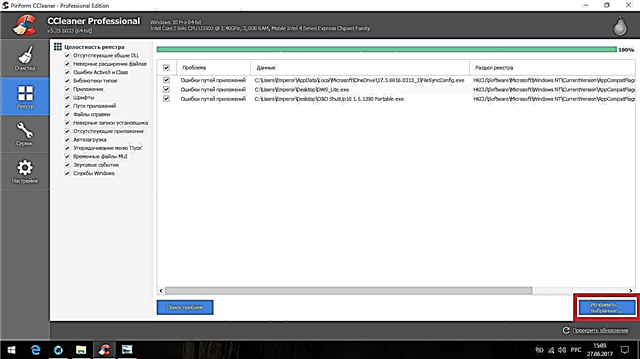
Mchanganuo ukikamilika, bonyeza "Sahihi Imechaguliwa ..."
- Backups ni bora kuhifadhiwa.

Backups ni bora kutunza
- Sasa bonyeza "Rudisha kuchaguliwa."
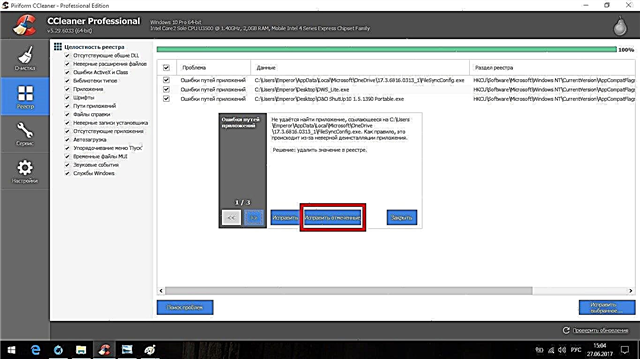
Sasa bonyeza "Rudisha kuchaguliwa"
- Nenda kwenye tabo ya huduma. Katika sehemu ya "Uninstall program", unaweza kufuta matumizi yote ya hiari ambayo imeweza kuteleza wakati wa sasisho la mfumo. Ukiwa na mbinu za kawaida, hautafanikiwa.

Katika sehemu ya "Uninstall program" unaweza kufuta matumizi yote ya hiari ambayo imeweza kuteleza wakati wa sasisho la mfumo
- Nenda kwenye sehemu ya "Anzisha". Kwenye tabo ya ndani ya Windows, chagua vitu vyote na ubonyeze "Zima".
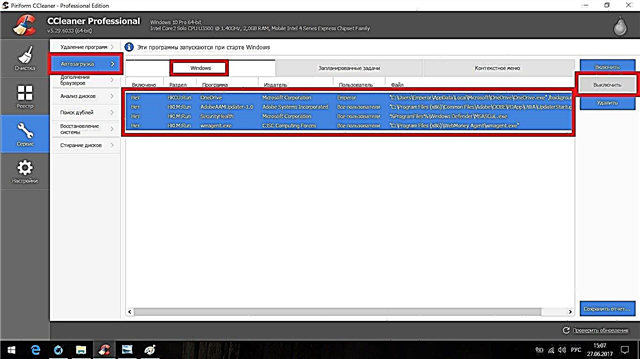
Kwenye tabo ya ndani ya Windows, chagua vitu vyote na ubonyeze "Zima"
- Nenda kwenye kichupo cha ndani "Kazi zilizopangwa" na kurudia hatua ya awali. Baada ya kuanza tena kompyuta yako.

Nenda kwenye kichupo cha ndani "Kazi zilizopangwa" na kurudia hatua ya awali
Inashauriwa kuacha mpango wa Ctherer kwenye kompyuta na uangalie mfumo wa makosa ya Usajili kila baada ya miezi michache.
Kupona kwa grub
Ikiwa Linux imewekwa kwenye kompyuta yako sambamba, basi baada ya kusanidi Windows 10 hautakuwa na mshangao mzuri sana: ukiwasha kompyuta, hautaona tena menyu ya uteuzi wa mfumo wa kazi wa Grub - badala yake, Windows itaanza kupakia mara moja. Ukweli ni kwamba Windows 10 hutumia bootloader yake mwenyewe, ambayo imewekwa kiotomatiki na mfumo yenyewe na huaga kabisa Grub yenyewe.
Bado unaweza kurudisha Grub kwa njia ya kawaida ukitumia LiveCD, lakini kwa upande wa Windows 10, kila kitu kinaweza kufanywa rahisi sana kupitia safu ya amri.
- Kupitia utaftaji wa Windows, pata mstari wa amri na uendesha kama msimamizi.

Kupitia utaftaji wa Windows, pata mstari wa amri na uendesha kama msimamizi
- Chapa na uamuru amri "cdedit / set {bootmgr} njia EFI ubuntu grubx64.efi" (bila nukuu). Baada ya hayo, grub itarejeshwa.

Chapa na uamuru amri "cdedit / set {bootmgr} njia EFI ubuntu grubx64.efi"
Video: Njia 4 za Kurejesha Grub
Shida zinazowezekana na suluhisho
Kwa bahati mbaya, usanidi wa Windows 10 hauendi vizuri kila wakati, kwa sababu ya makosa ambayo yanaweza kutokea, ambayo hakuna mtu salama kutoka. Lakini wengi wao hutendewa kwa urahisi sana na hata watumiaji wasio na uzoefu wanaweza kuwaponya.
Njia ya jumla (kutatua shida nyingi)
Kabla ya kuendelea na majadiliano ya kina ya kila shida, tunaelezea njia ya jumla ya kutatua makosa yaliyotolewa na Windows 10 yenyewe.
- Fungua chaguzi zako za Windows na uende kwenye sehemu ya "Sasisha na Usalama".

Fungua chaguzi zako za Windows na uende kwenye Sasisha na Sehemu ya Usalama.
- Panua kichupo cha Utatuzi wa Matatizo. Kutakuwa na orodha ya shida ambazo mfumo unaweza kurekebisha yenyewe.
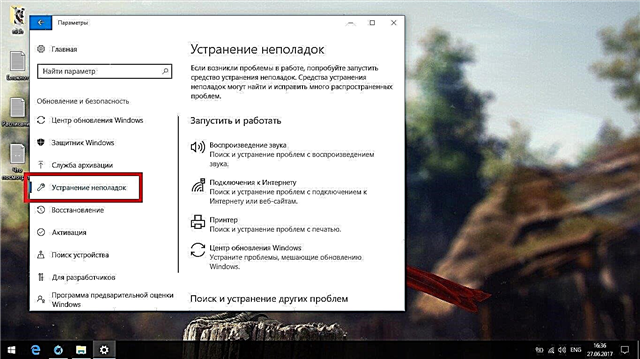
Kutakuwa na orodha ya shida ambazo mfumo unaweza kurekebisha yenyewe.
Dereva ngumu imeenda
- Fungua menyu ya Mwanzo na chapa "diskmgmt.msc" kwenye utaftaji.
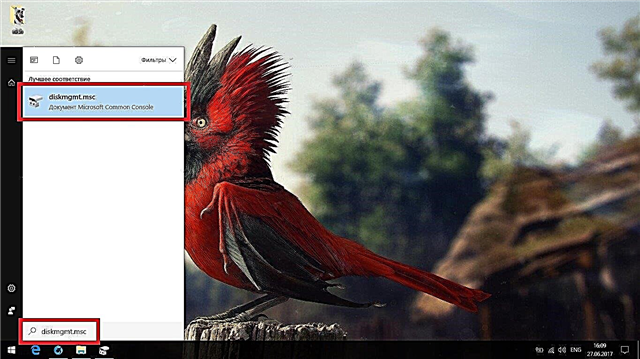
Fungua menyu ya Mwanzo na chapa "diskmgmt.msc" kwenye utaftaji
- Ikiwa chini ya dirisha unaona diski isiyojulikana, bonyeza juu yake na uchague "Anzisha Disk."
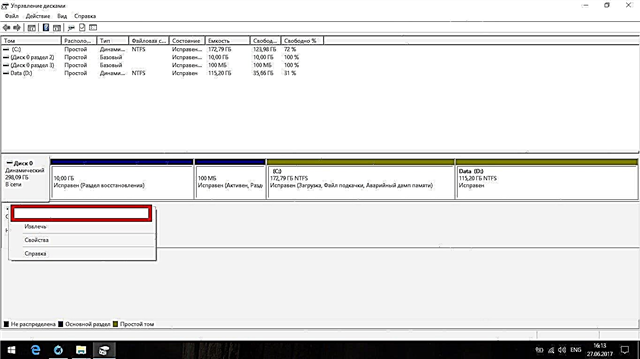
Ikiwa chini ya dirisha unaona diski isiyojulikana, bonyeza juu yake na uchague "Anzisha Diski"
- Ikiwa hakuna diski isiyojulikana, lakini kuna nafasi isiyojumuishwa, bonyeza juu yake na uchague "Unda kiasi rahisi."
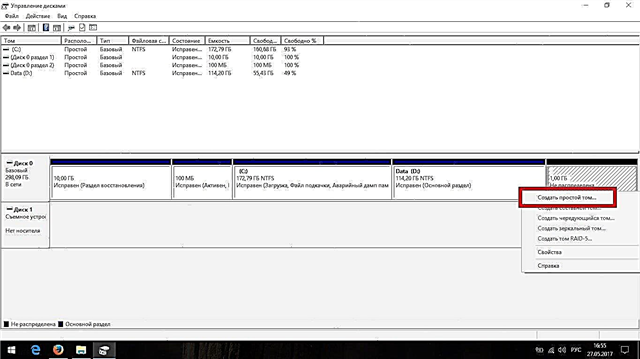
Ikiwa kuna nafasi isiyojumuishwa, bonyeza juu yake na uchague "Unda kiasi rahisi"
- Acha bei ya juu isiyobadilishwa na ubonyee Ifuatayo.

Acha thamani kubwa isiyobadilishwa na ubonyeze "Ifuatayo"
- Ipe barua yake ya asili na bonyeza "Next."

Ipe barua yake ya kwanza na ubonyeze "Ifuatayo"
- Chagua NTFS kama mfumo wa faili.
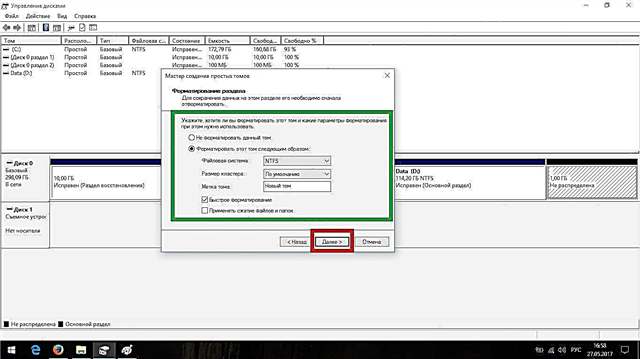
Chagua NTFS kama mfumo wa faili
Shida za sauti
Kabla ya kuendelea na maagizo haya, jaribu njia ya jumla, ambayo imeelezwa mwanzoni mwa sura.
- Bonyeza kulia kwenye ikoni ya sauti kwenye upau wa kazi na uchague "Vifaa vya Uchezaji".

bonyeza kulia kwenye ikoni ya sauti kwenye upau wa kazi na uchague "vifaa vya kucheza"
- Bonyeza kulia kwenye kifaa kinachotumika na nenda kwa mali yake.
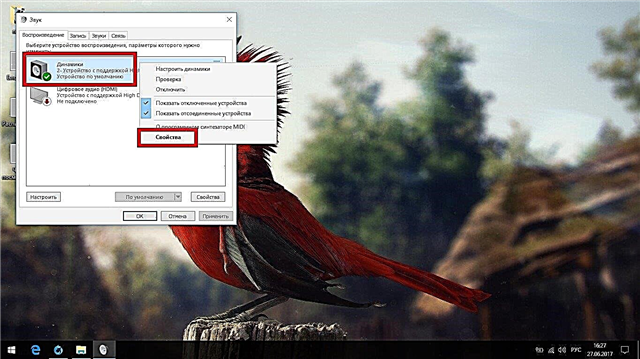
Bonyeza kulia kwenye kifaa kinachotumika na nenda kwa mali yake
- Bonyeza kichupo cha Advanced, weka muundo wa chini wa sauti na utumie mabadiliko.
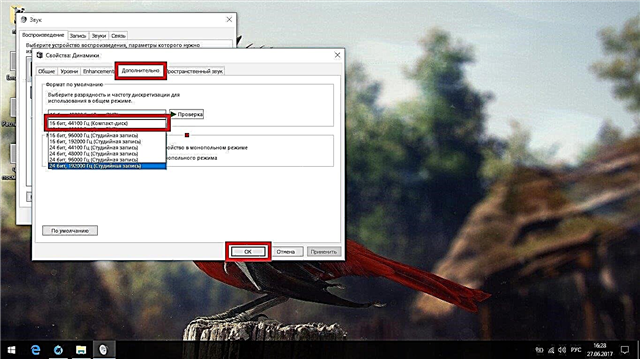
Bonyeza kichupo cha Advanced, weka muundo wa chini wa sauti na utumie mabadiliko
Ikiwa unayo kompyuta ndogo na njia hii haikusaidia, sasisha madereva ya asili kutoka kwa mtengenezaji.
Screen ya bluu
Kawaida, shida hii inatokea wakati wa usanidi wa sasisho, wakati jaribio la kuonyesha skrini ya boot ya mfumo inashindwa mapema. Suluhisho sahihi ni kungojea tu hadi sasisho zimewekwa (hii inaweza kuchukua hadi saa). Lakini ikiwa hii haisaidii, hauna wakati au una hakika kabisa kuwa mfumo umeshikilia, unaweza kuanza tena kompyuta: mfumo hautajaribu kusasisha sasisho tena na utaanza mara moja. Kuna njia mbili za kufanya hivi:
bonyeza kitufe cha muhimu "Ctrl + Alt + Del" kusitisha jaribio la kuanza kikao, na kisha kuzima kompyuta kupitia kitufe kwenye kona ya chini ya kulia ya skrini.

Dirisha hili linaweza kuitwa na mchanganyiko muhimu "Ctrl + Alt + Del"
ni bora kujaribu chaguo la hapo awali kwanza, lakini ikiwa haisaidii, shikilia kitufe cha nguvu kwa sekunde 10 ili kuanzisha tena kompyuta kwa nguvu (ikiwa kuna skrini ya pili, zima kabla ya kuanza tena).
Screen nyeusi
Ikiwa mara tu baada ya kuwasha kompyuta ikakuonyesha ufuatiliaji mweusi, unakutana na kosa la dereva wa video flown au shida ya utangamano. Sababu ya hii ni usakinishaji wa dereva vibaya. Ikiwa unakutana na shida hii, unahitaji kusanikisha dereva wa video kutoka kwa mtengenezaji, lakini itakuwa ngumu zaidi kufanya hivyo, kwani hautaweza kuingia kwenye mfumo.
Pia, shida hii inaweza kutokea ikiwa umeweka dereva wa x86 kwenye mfumo wa--64 (kawaida hakuna shida na hii, lakini wakati mwingine isipokuwa kutokea). Ikiwa huwezi kupata dereva anayefaa, utalazimika kuweka upya mfumo kwa kina tofauti tofauti.
Katika hali nadra, shida hii inaweza kuhusishwa na dereva mwingine ambaye hahusiani na kadi ya video.
- Kwanza kabisa, jaribu kuanza tena kompyuta ili kuondoa shida ya kupakuliwa kwa kupakuliwa (ikiwa kuna skrini ya pili, kuizima kabla ya kuanza upya).
- Anzisha tena kompyuta, lakini inapoanza kuwasha, bonyeza kitufe cha F8 (ni muhimu kutokosa wakati huu, kwa hivyo ni bora kubonyeza kila sekunde pili tangu mwanzo wa kuiwasha.
- Kutumia mishale kwenye kibodi, chagua hali salama na bonyeza waandishi wa habari Ingiza.

Dirisha hili linaitwa na kifunguo cha F8 ikiwa uta bonyeza wakati unawasha kompyuta
- Baada ya kuanza mfumo, sasisha dereva kwa kadi ya video kutoka wavuti ya watengenezaji (itabidi kuipakua kutoka kwa kifaa kingine) na kuanza tena kompyuta.
- Ikiwa hii haisaidii, ingiza tena kompyuta katika hali salama tena na pia usanidi dereva nyingine zote.
Kompyuta hupunguza au huumiza
Shida ni majaribio ya ukaidi ya huduma za kusasisha, ambazo hazifaulu kila wakati. Ikiwa unakutana na shida hii, basi haujafanya hatua zilizoelezewa katika hatua ya "Kuhakikisha utendaji bora" - hakikisha kuwafuata.
Ikiwa unashughulika na kompyuta ndogo na haitoi joto, jaribu kusanikisha madereva rasmi kutoka kwa wazalishaji (dereva unayohitaji anaitwa ChipSet). Ikiwa hii haisaidii, itabidi uweke kikomo nguvu ya processor (hii haimaanishi kuwa sasa itafanya kazi chini ya kawaida: Windows 10 ilifanya makosa tu na hutumia processor katika hali isiyo na huruma).
- Fungua jopo la kudhibiti na nenda kwa kitengo cha "Mfumo na Usalama".

Nenda kwa Mfumo na Usalama
- Fungua sehemu ya Chaguzi za Nguvu.
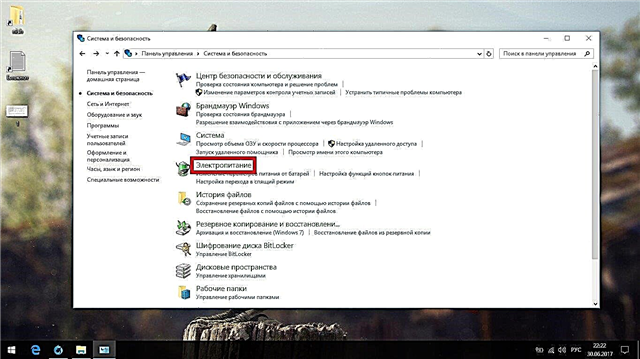
Fungua Chaguzi za Nguvu
- Bonyeza "Badilisha mipangilio ya nguvu ya hali ya juu."

Bonyeza "Badilisha mipangilio ya nguvu ya hali ya juu."
- Panua "Usimamizi wa Nguvu za CPU", kisha "Hali ya juu ya CPU" na uweke maadili yote kwa 85%. Baada ya kudhibitisha mabadiliko na kuanza tena kompyuta.
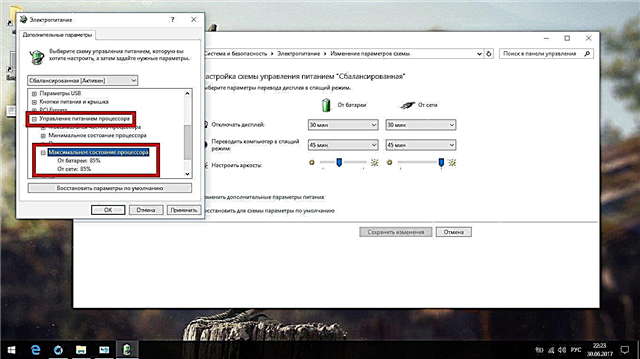
Weka maadili yote kwa 85%, thibitisha mabadiliko na uanze tena kompyuta
Uchaguzi wa OS ulionekana
Ikiwa haukubadilisha muundo wa mfumo wakati wa kusanikisha Windows 10, unaweza kupokea kosa kama hilo. Sababu ni kwamba mfumo wa uendeshaji uliopita haukuondolewa kwa usahihi na sasa kompyuta yako inafikiria kuwa mifumo kadhaa imewekwa juu yake.
- Katika utaftaji wa Windows, ingiza msconfig na ufungue matumizi yaliyopatikana.

Katika utaftaji wa Windows, ingiza msconfig na ufungue matumizi yaliyopatikana
- Panua kichupo cha kupakua: kutakuwa na orodha ya mifumo hiyo, uchaguzi ambao umepewa wakati wa kuwasha kompyuta. Chagua OS isiyokuwepo na bonyeza "Futa." Baada ya kuanza tena kompyuta yako.

Chagua OS isiyokuwepo na bonyeza "Futa"
Vipimo vya skrini
Kawaida sababu ya shida hii ni dhulumu mbaya, lakini kuna tofauti katika huduma mbili zinazopingana. Kwa hivyo usikimbilie kufunga madereva rasmi na jaribu njia tofauti kwanza.
- Kutumia mchanganyiko muhimu "Ctrl + Shift + Esc", piga meneja wa kazi na ubonyeze "Maelezo".
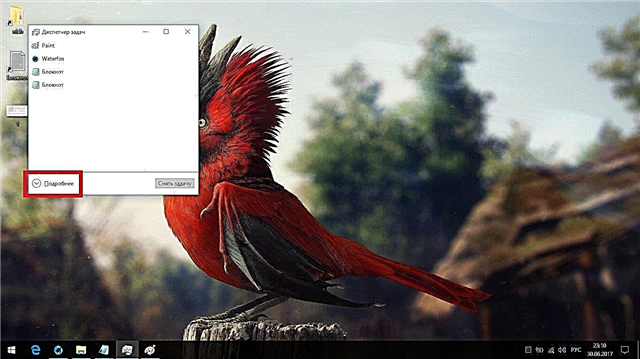
Piga simu msimamizi wa kazi na bonyeza "Maelezo"
- Nenda kwenye tabo ya Huduma na ubofye Huduma za Fungua.
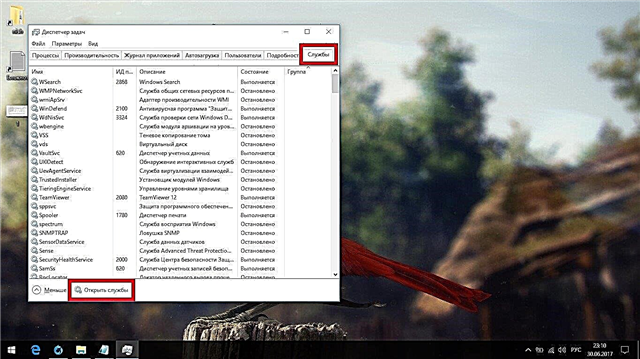
Bonyeza "Fungua Huduma"
- Pata hapa "Msaada kwa kipengee cha jopo la kudhibiti ...", bonyeza mara moja juu yake na uchague "Mali".

Pata huduma ya "Msaada kwa kipengee cha jopo la kudhibiti ...", bonyeza mara moja juu yake na uchague "Mali"
- Katika aina ya kuanzia, chagua "Walemavu" na uthibitishe mabadiliko.
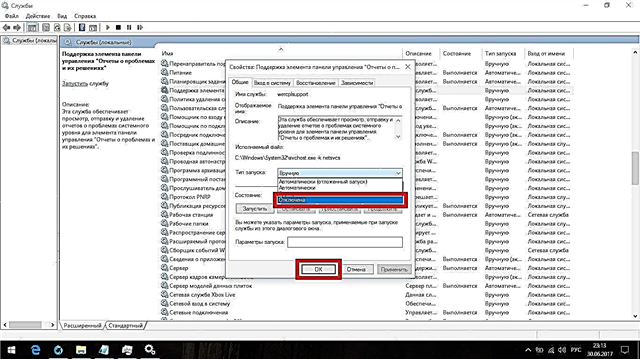
Katika aina ya kuanzia, chagua "Walemavu" na uthibitishe mabadiliko
- Sasa pata "Huduma ya Kuripoti Kosa ya Windows" na kurudia sawa nayo. Baada ya kuanza tena kompyuta yako.

Pata "Huduma ya Kuripoti Kosa ya Windows" na kurudia sawa nayo
- Ikiwa yote mengine hayatafaulu, sasisha dereva kwa kadi ya video kutoka kwa mtengenezaji.
Hakuna muunganisho wa wavuti, azimio la mfuatiliaji limebadilika au mfumo hauoni kadi ya video
Ikiwa ulikuja katika sehemu hii, unahitaji kufunga madereva ya kiwanda, ambayo yanapatikana kwenye wavuti ya watengenezaji. Hasa mara nyingi, wamiliki wa laptops za Kichina ambazo hutumia chuma nadra au toleo zake zilizobadilishwa wanakabiliwa na shida kama hizo. Sababu kuu ya shida ni kwamba Windows 10 haiwezi kutambulisha wazi moja ya vifaa vya kompyuta yako (kwa mfano, kadi ya video) na inajaribu kusanidi dereva anayefaa zaidi, ambayo haifai kabisa.
Ikiwa unayo kompyuta ndogo na huwezi kupata dereva kwa kadi yako ya video, tafuta dereva wa VGA.
Shida za betri
Shida ya betri ya mbali ni karibu kawaida, haswa na chapa ya Lenovo. Mara nyingi, huwasilishwa kwa njia ya ujumbe: "betri imeunganishwa, lakini haina malipo." Watengenezaji wa Windows 10 wanajua yote haya: ikiwa utatumia njia ya jumla ya kutatua shida, ambayo imewasilishwa mwanzoni kabisa, Windows itachambua kwa uhuru kompyuta yako, kuamua sababu zote zinazowezekana za shida, na kukuambia juu ya chaguzi za kutatua kosa.

Kutumia zana ya utatuzi wa Windows 10, unaweza kurekebisha shida zote na betri yako ya mbali ambayo inawezekana.
Pia jaribu kwenda kwenye wavuti ya utengenezaji wa kompyuta yako ndogo na upakue dereva wa Chipset huko - Windows haitakuambia juu ya chaguo hili.
Wakati wa kusasisha kwa Windows 10, Kaspersky au programu nyingine ilifutwa
Windows 10 kweli haipendi uingiliaji wa michakato yake ya mfumo na kila kitu kinachowatishia. Ikiwa haukuwa na antivirus, Ccleaner, au programu nyingine kama hiyo wakati wa kusasisha mfumo, inamaanisha kwamba waliorodheshwa kama hatari na Windows ikaifuta kama tishio. Hii haiwezi kubadilishwa, lakini unaweza kusisitiza tena programu iliyopotea. Lakini ikiwa utaweka tena Windows na uchague chaguo la "Sasisha Mfumo", kila kitu kitafutwa tena.
Usanidi wa mwongozo wa Windows 10 ni kazi ya muda mrefu, lakini baada ya kumaliza hatua hizi zote, utapata mfumo bora na mzuri zaidi unaopatikana. Kwa kuongezea, Windows 10 inajitosheleza na hitaji sana kurejeshwa tena, ambayo inamaanisha utalazimika kufanya haya yote mara kwa mara.